4, o metodă de a adăuga un avi-fișiere subtitrare novice
Această metodă de adăugare a subtitrări în format AVI-fișier este cel mai ușor. Pentru a-l utiliza, trebuie să instalați programul Freemake. Un mic dezavantaj - nu va avea control asupra subtitrarile: poziția, font, culoare, etc ...
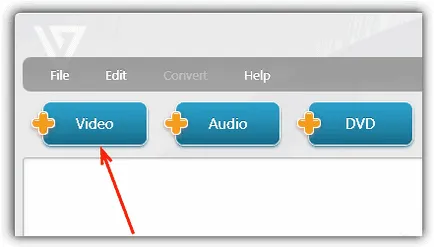
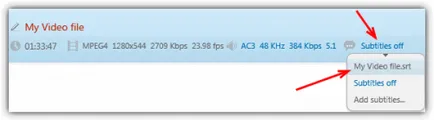
fișier de înregistrare
- Pentru a scrie un fișier în ISO-imagine sau în dosarul selectat, apăsați pe butonul «pe DVD».
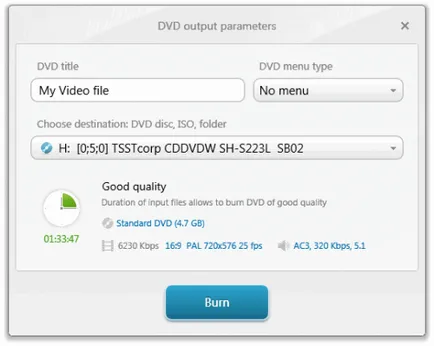
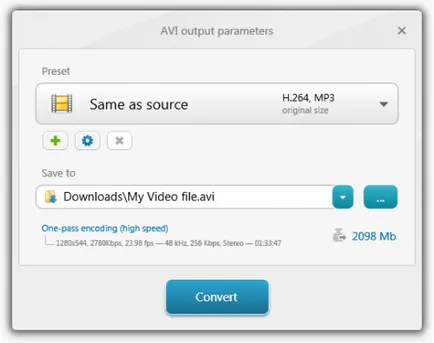
Acum puteți scrie la unitatea de rezultat fișier AVI cu subtitrare folosind programul preferat pentru înregistrarea CD-urilor. Această metodă este simplă și dă rezultate foarte bune. Dacă aveți nevoie de mai mult control asupra subtitrări, încercați Metoda 2.
Metoda 2: Utilizarea Format Factory
Format Factory - este un alt program simplu pentru a încorpora subtitrări în fișiere format AVI și altele. Acesta include mai multe opțiuni suplimentare comparativ cu Freemake. De exemplu, suportul celor patru formate de subtitrare: SRT / SSA / ASS / IDX. editarea culoarea, dimensiunea, fontul și subtitrare.
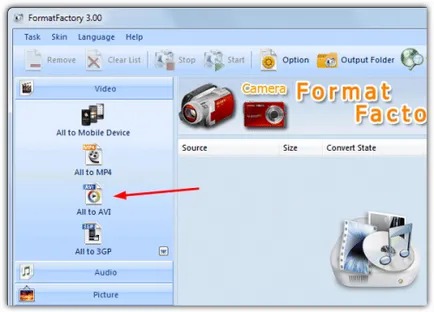
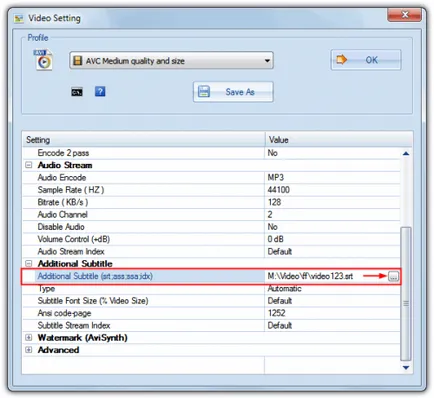
Metoda 3: Utilizați orice Video Converter Versiune
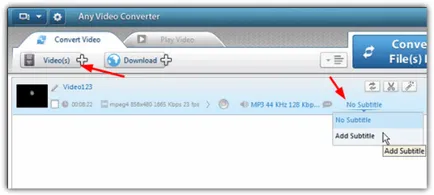
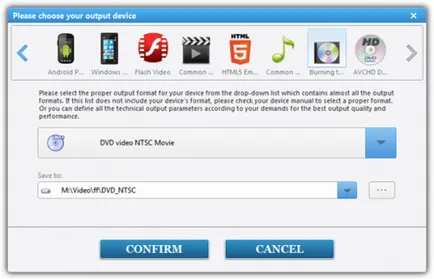
Orice Video Converter gratuit are mai multe setări de configurare pentru subtitrări, prezentate în «Opțiuni» fereastră (COG mică în partea din stânga sus), cu care se poate schimba codificarea pentru limba, tipul de font și dimensiunea pe ecran, precum și cazare.
Metoda 4 Utilizarea VirtualDub și VobSub
O altă metodă este de a introduce un format de subtitrari SRT la DivX AVI.
- Încărcați VirtualDub și VobSub.
- Despachetați ZIP-fișier în VirtualDub C: \ VirtualDub.
- VobSub în timpul instalării, extinde plugin-uri și selectați «VobSub pentru VirtualDub și TextSub pentru VirtualDub și AviSynth».
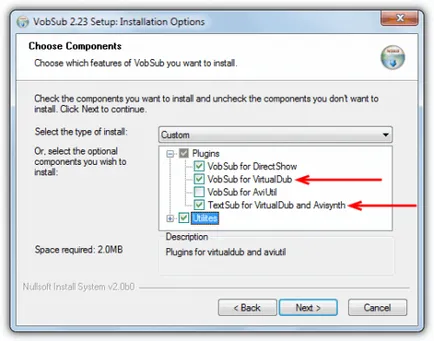
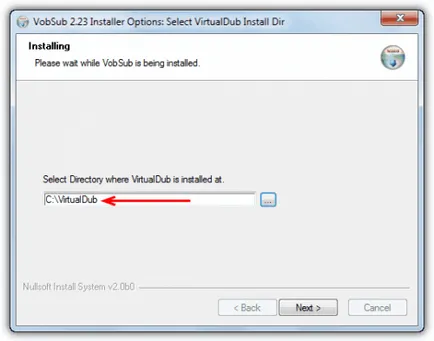
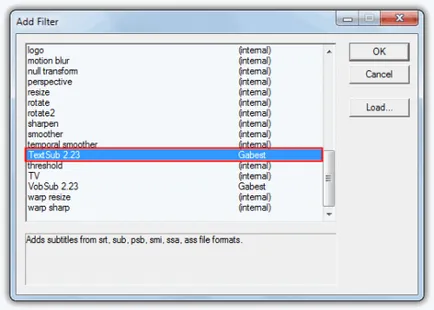
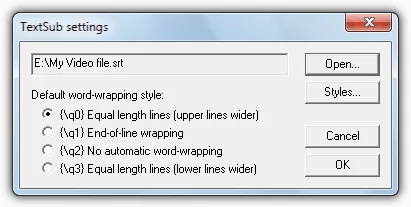
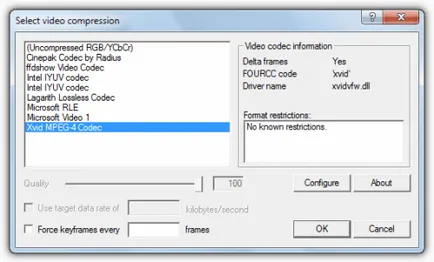
Traducerea articolului „4 moduri de a adăuga și Burn Subtitles la AVI Permanent» Echipa de proiect prietenos de design web de la A la Z.